win7系统怎么关闭网络共享 win7系统关闭网络共享操作方法
作者:佚名 来源:雨林木风 2019-07-04 18:02:36
现在电脑的安全问题越来越让用户担忧了,层出不穷的病毒,实在让人防不胜防,不过其实我们关闭网络共享服务就可以最大程度上的保护计算机的安全,那么win7系统怎么关闭网络共享呢?今天为大家分享win7系统关闭网络共享的操作步骤。
关闭网络共享操作方法:
1、右击桌面上的网络图标,选属性;如图所示:

2、点击更改高级共享设置;如图所示:
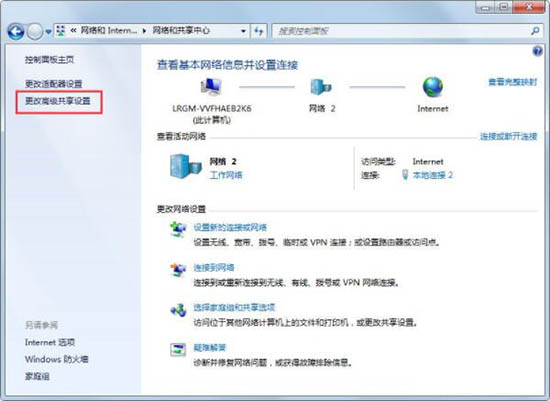
3、有家庭和公用两项,点击后面的展开符号;如图所示:
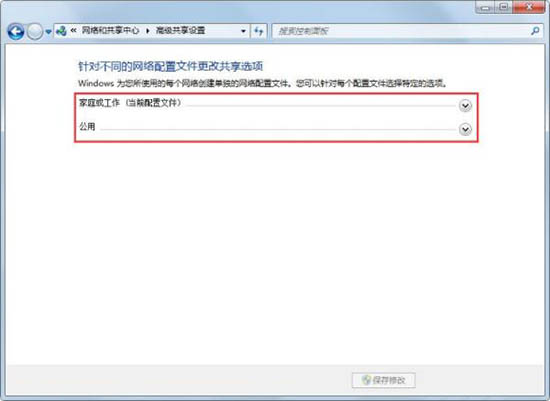
4、选择关闭网络发现和关闭文件和打印机共享,然后点击保存修改即可。如图所示:
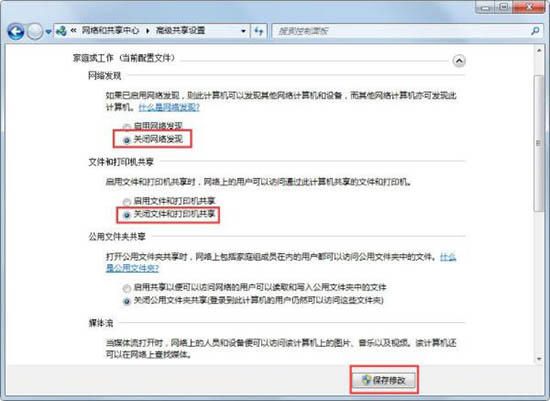
关于win7系统关闭网络共享的操作步骤就为用户们详细介绍到这边了,如果用户们使用电脑的时候不知道怎么关闭网络共享,可以参考以上方法步骤进行操作哦,希望本篇教程对大家有所帮助
相关阅读
- 热门手游
- 最新手游
- 本类周排行
- 本类总排行

























